Video- és audiohívásokat kezdeményezhet Apple-felhasználókkal a FaceTime-on keresztül adatkapcsolaton vagy Wi-Fi hálózaton keresztül. Így a nemzetközi FaceTime hívások ingyenesek. Sok iPhone-felhasználó azonban panaszkodik, hogy a FaceTime-hívás nem ér véget.
Amikor úgy dönt, hogy személyes hívást folytat a barátjával, az iPhone órákra megakadt a FaceTime-hívásnál. Mit tehet a FaceTime-végén elakadt iPhone javítása érdekében? Íme a 9 használható tipp a probléma megoldására.
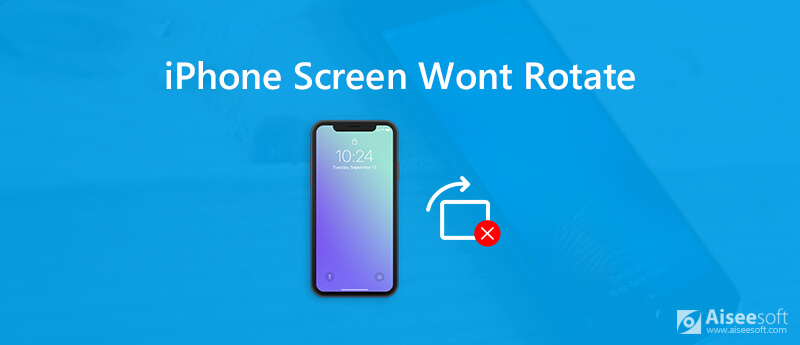
Hogyan lehet az iPhone képernyőjét újra elforgatni? Nos, meg tudja oldani az iPhone képernyőjét, amely nem automatikusan forog, a fenti tényezők segítségével. Csak folytassa az olvasást és szerezzen további részleteket.
Időnként nem az iPhone hibája. Szüksége van egy tesztre a valódi ok megtalálásához.
Valójában a képernyő automatikus elforgatása nem minden helyzetben kényelmes. Bosszantó, hogy az iPhone képernyője gyakran forog, amikor beállítja az ülő pozíciót. Ez idő alatt jobb választás lenne a képernyő forgatásának bezárása. Ezért ellenőriznie kell a képernyőzár állapotát az iPhone képernyők elforgatásával kapcsolatos problémák szempontjából. Ha igen, akkor manuálisan kell feloldania a képernyő forgatását az iPhone készüléken.
Nem minden iPhone-alkalmazás támogatja a fekvő módot. Más szóval, egyes alkalmazások csak álló módban működhetnek. Az iPhone képernyőjének elforgatási funkcióját különféle alkalmazásokkal ellenőrizheti. Sok iOS-játék csak fekvő módban futhat. Így játszhat az iPhone készüléken, hogy megnézze, valóban megtörténik-e a probléma, hogy az iPhone képernyője nem forog.

Tudja, hogy a Kijelző zoom funkció automatikusan letiltja az iPhone képernyő képernyő automatikus elforgatását? A Zoom megjelenítése funkció javíthatja az alkalmazások általános láthatóságát a kezdőképernyőn. Megállapíthatja, hogy az egyes ikonok mérete nagyobb lesz, mint korábban. Ennek ellenére az iPhone nem forgó képernyője mellékhatása. Ha a képernyő nagyítását letiltja, akkor az iPhone képernyője ismét elforoghat.
Ha el szeretné forgatni a képernyőt iPhone XR-en és több iOS-eszközön, megteheti a következő bekezdések szerint. Ezek működőképes módszerek annak elhárítására, hogy az iPhone képernyője különböző szempontok szerint nem forog automatikusan.
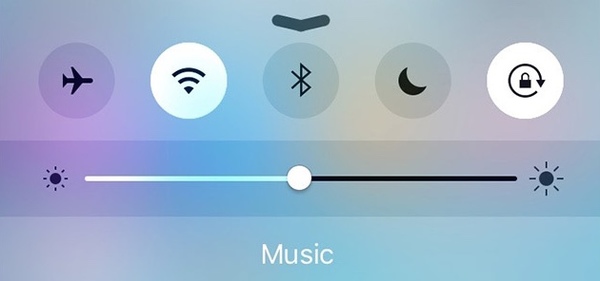
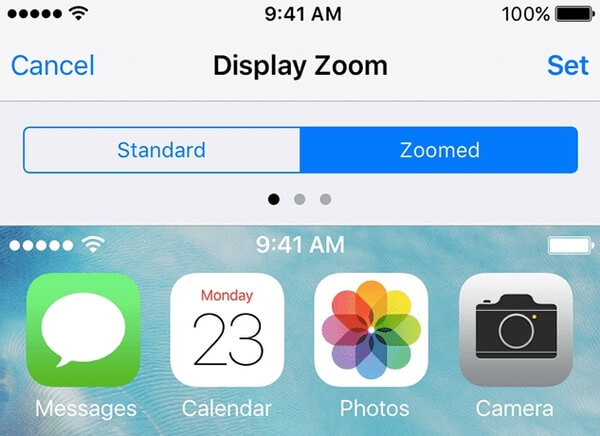
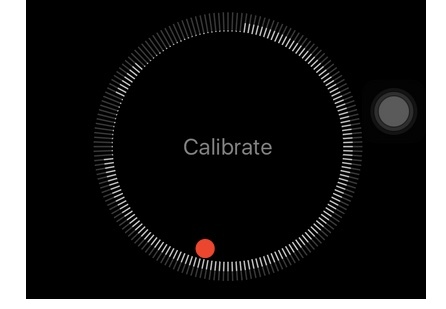
Megjegyzés: Ez a rész bemutatja, hogyan lehet kényszeríteni az iPhone X újraindítását annak javítására, hogy az iPhone X nem forog. Ezt ellenőrizheti indítsa újra az iPhone alkalmazást bemutató az összes iPhone készülék újraindításához.
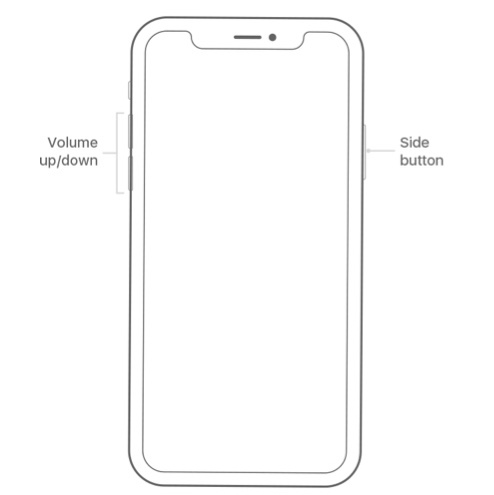
Megjegyzés: Jobb volt készítsen biztonsági másolatot az iPhone számítógépre mielőtt frissítenék a legújabb iOS verzióra.
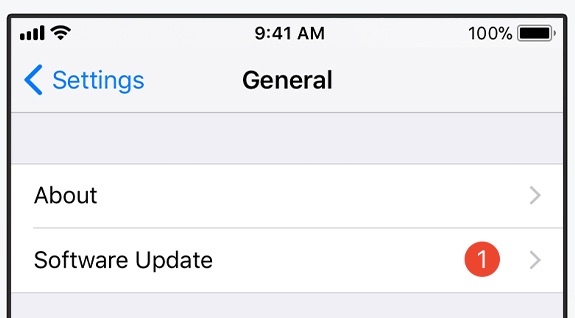
Mi lenne, ha a nem forgó képernyőn megjelenő iPhone X probléma továbbra is fennáll ennyi próbálkozás után? Nos, tudod használni Aiseesoft iOS rendszer helyreállítása az iPhone visszaállítása a normál állapotba adatvesztés nélkül. A program képes a lehetséges kockázatok észlelésére és az iOS rendszer visszaállítására kattintásokkal. Mellesleg, az iOS rendszert lefelé frissítheti és frissítheti, miközben a hibaelhárítás során az iPhone képernyője nem forog. Technológiai háttér nem szükséges.

Letöltések
100% biztonságos. Nincsenek hirdetések.
100% biztonságos. Nincsenek hirdetések.




A fenti megoldásokkal elforgathatja a képernyőt az iPhone XR-en és így tovább. Könnyen kitalálható, hogy miért és hogyan lehet megjavítani az iPhone-t, amely nem forog a képernyőn a szoftverrel kapcsolatos problémák miatt. De ha az iPhone gyorsulásmérője megsérül, vagy más hardverrel kapcsolatos problémákat szenved, akkor a képernyő forgatás funkció az iPhone készüléken is nem lesz elérhető.
Nos, az Aiseesoft iOS System Recovery a legjobb választás az iOS rendszer kijavítására. Ingyenesen letöltheti a programot, hogy könnyedén javítsa az iPhone-t a rendellenes és a normál állapotból. Az iPhone meghibásodásait illetően meg kell látogatnia a közelben lévő helyi Apple Store-t, hogy szakmai segítséget kapjon.

Javítsa az iOS rendszerét normál helyzetbe számos olyan kérdésben, mint a DFU mód beépülése, a helyreállítási mód, a fejhallgató mód, az Apple logó stb., Normál állapotba, adatvesztés nélkül.
100% biztonságos. Nincsenek hirdetések.
100% biztonságos. Nincsenek hirdetések.